كيفية الوصول إلى ملف تقرير YRDSB الإلكتروني عبر حساب YRDSB للطالب على Google Gmail
1. بعد الدخول إلى حساب YRDSB للطفل على Google Gmail، من المفترض أن تشاهد رسالة بريد إلكتروني لها العنوان YRDSB Electronic Student Report.
2. افتح رسالة البريد الإلكتروني وسوف تجد رابطًا في نَص الرسالة. انقر فوق الرابط (كما هو مظلل في صورة الشاشة على الجانب الأيمن).
3. سوف يتم توجيهك إلى موقع إلكتروني مؤَمّن يحتوي على شاشة لتسجيل الدخول حيث يمكنك إدخال كلمة المرور (ثم انقر فوق السهم باللون الرمادي أو اضغط على مفتاح Enter).
· كلمة المرور عبارة عن تاريخ ميلاد طفلك بالتنسيق التالي:
· YYYYMMDD حيث YYYY هي سنة الميلاد وMM هي شهر الميلاد وDD هو يوم الميلاد
· يرجى ملاحظة أنه إذا كان شهر الميلاد أو يوم الميلاد عبارة عن رقم فردي، يرجى وضع 0 قبله.
· على سبيل المثال، في حالة الطالب الذي تاريخ ميلاده 1 مارس 2010 سوف يتم إدخال 20100301.
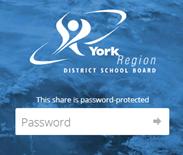
4. بعد تسجيل الدخول، انقر على YRDSB Electronic Student Report.
5. من المفترض أن يظهر تقرير YRDSB لطفلك.
6. يمكنك تنزيل ملف التقرير وحفظه عن طريق النقر فوق زر التنزيل الموجود في الشريط بالجهة اليمنى العليا.
![]()
7. إذا كنت تريد طباعة ملف التقرير وكان لديك طابعة متصلة بالكمبيوتر، فيرجى النقر فوق رمز الطابعة الموجود في الشريط بالجهة اليمنى العليا.
![]()
ملاحظة: لا يمكننا دعم الطلاب\أولياء الأمور في طباعة ملفات التقارير بطابعاتهم\أجهزة الكمبيوتر لديهم.
8. إذا كنت تواجه مشاكل بأي خطوة من الخطوات السابقة، يرجى الاتصال بمدرس الطالب أو بمكتب المدرسة للحصول على الدعم.